Эффективные способы удаления всех сетевых подключений на ПК
В этом руководстве мы рассмотрим шаги и советы по удалению всех сетевых подключений с вашего компьютера, чтобы вы могли начать с чистого листа или решить проблемы с сетью.
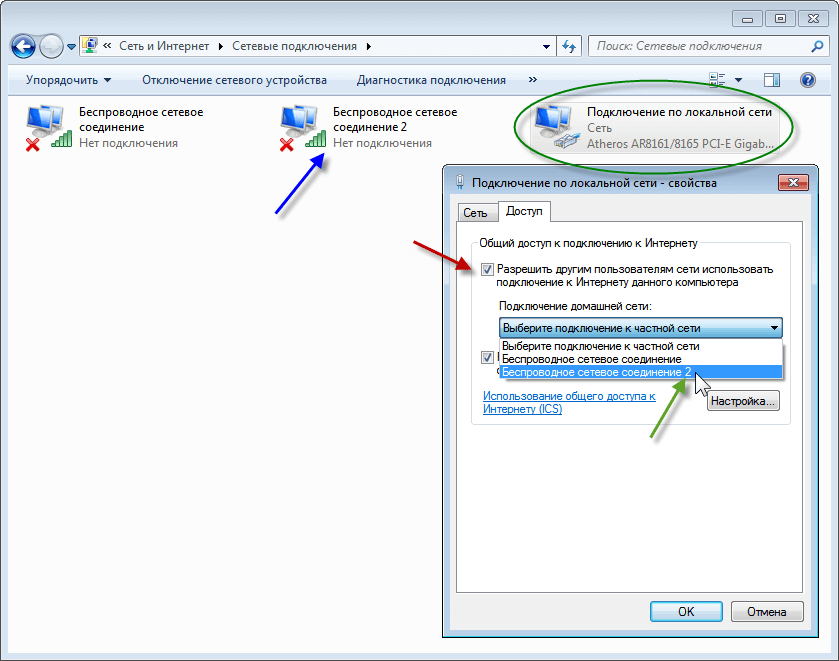
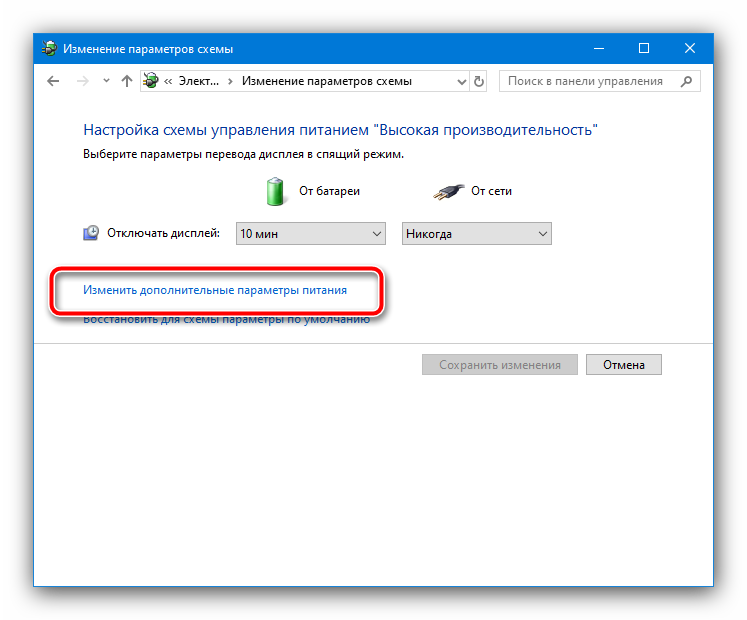
Откройте Центр управления сетями и общим доступом через Панель управления или меню Пуск.

Как удалить Bluetooth-устройство с компьютера. Ошибка «Сбой удаления» в Windows
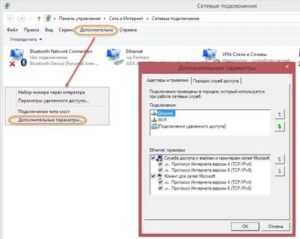
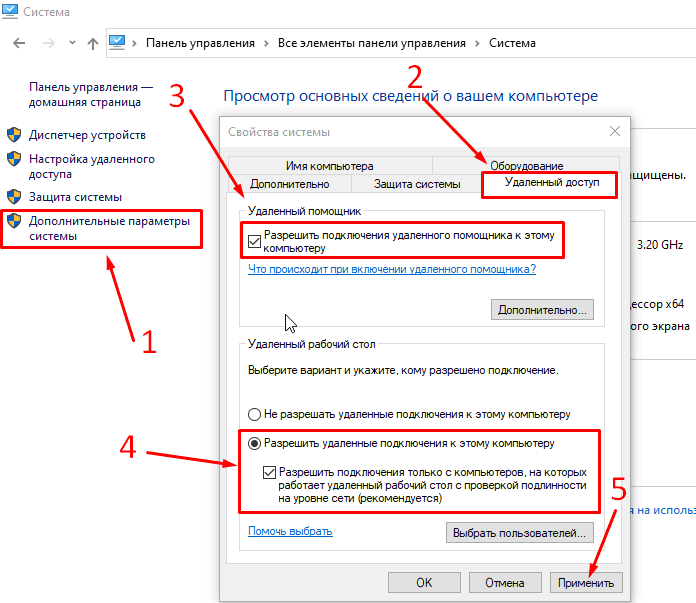
Выберите Изменение параметров адаптера для доступа к списку всех сетевых подключений.

Как откатить и удалить драйвера в Windows 10
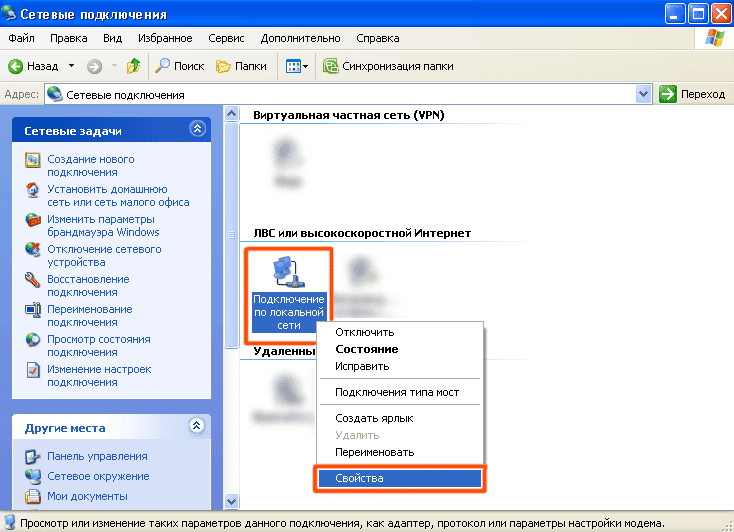
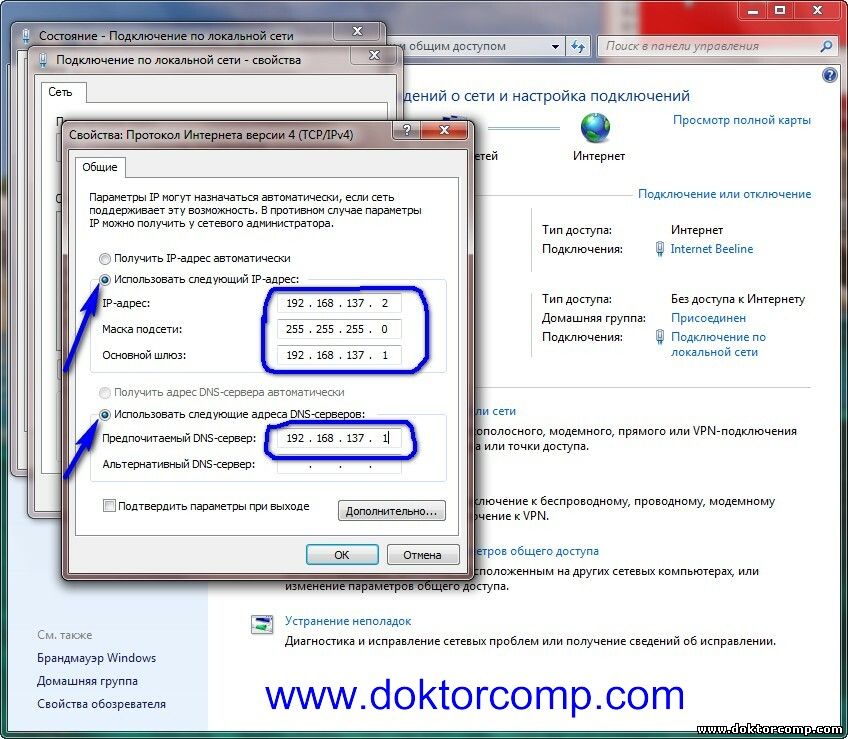
Правой кнопкой мыши кликните на подключение, которое хотите удалить, и выберите Отключить.

Как удалить wifi сеть windows ac-ch.ru забыть сеть
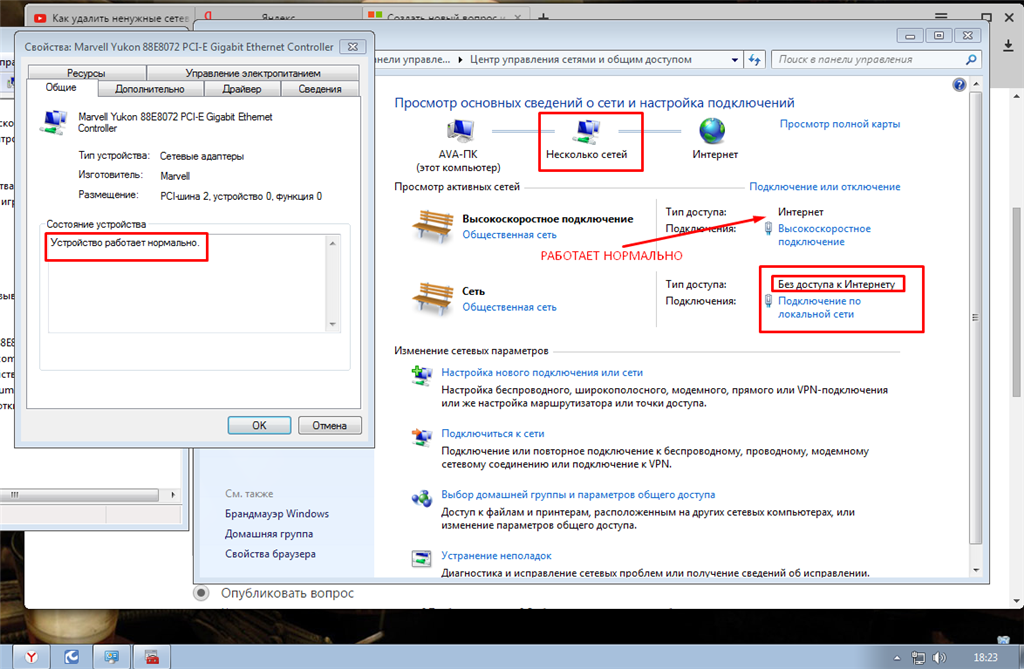
После отключения, снова правой кнопкой мыши кликните на подключение и выберите Удалить.

Как удалить лишние сетевые подключения
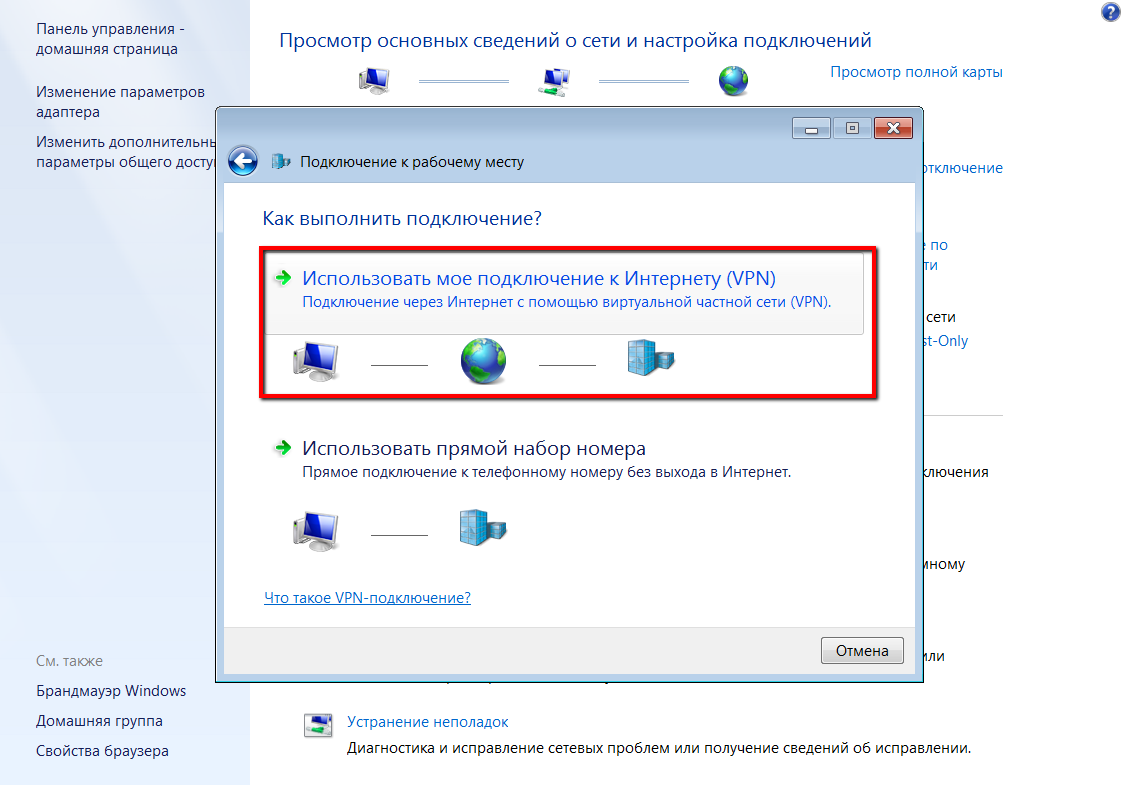
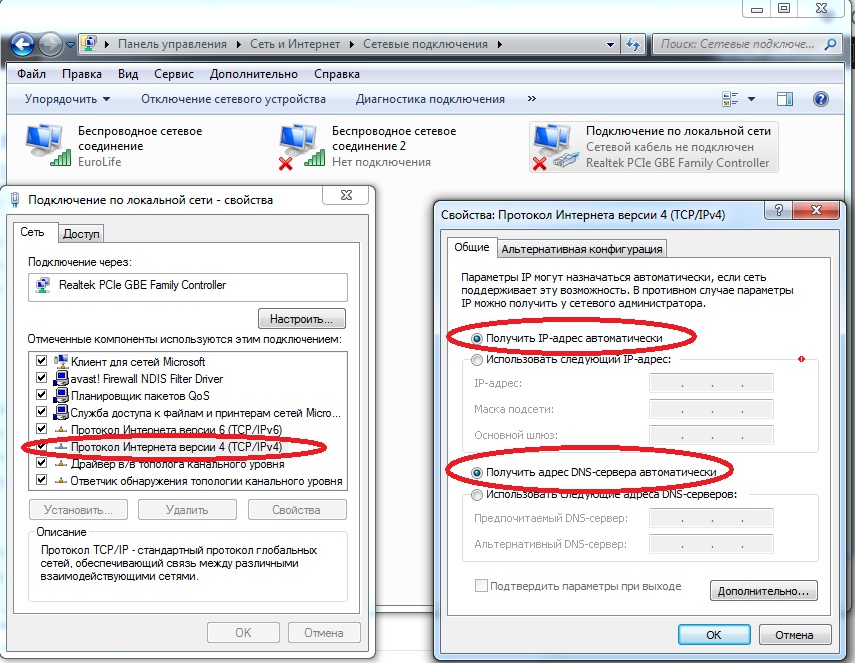
Повторите шаги для всех сетевых подключений, которые нужно удалить.
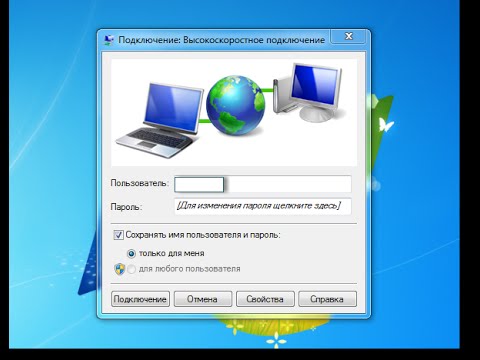
Как настроить автоматическое подключение к интернету
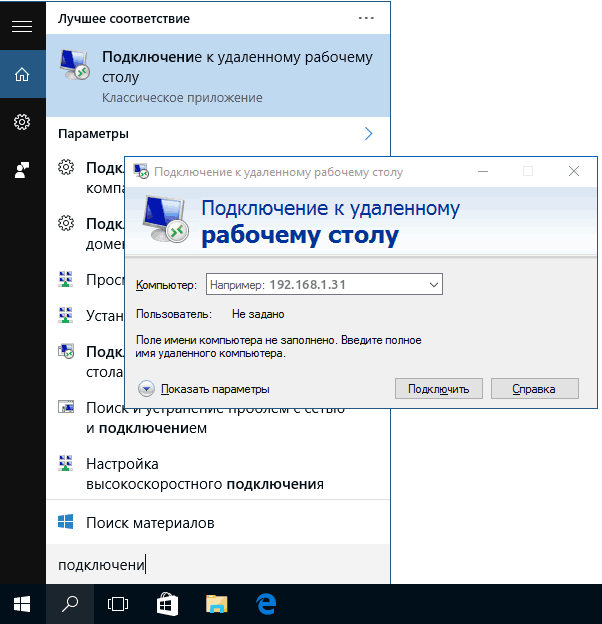
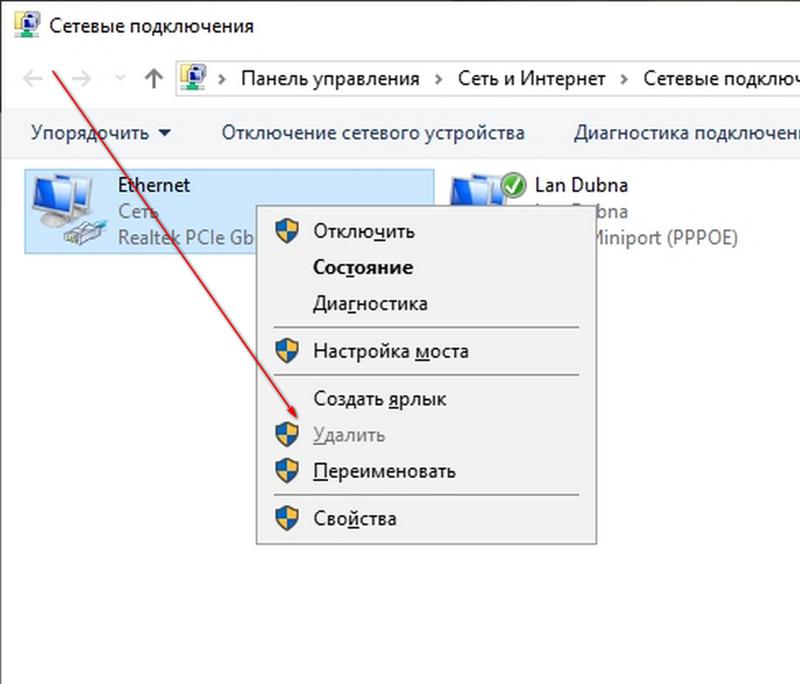
Откройте Диспетчер устройств через Панель управления или меню Пуск.
В разделе Сетевые адаптеры найдите и отключите сетевые адаптеры, которые больше не нужны.
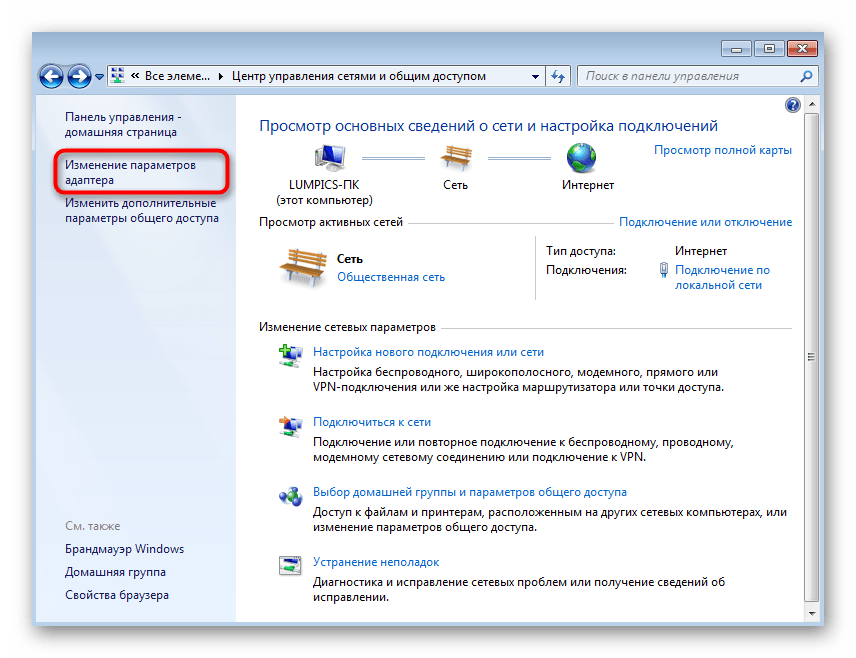
Удалите ненужные сетевые адаптеры, кликнув на них правой кнопкой мыши и выбрав Удалить устройство.
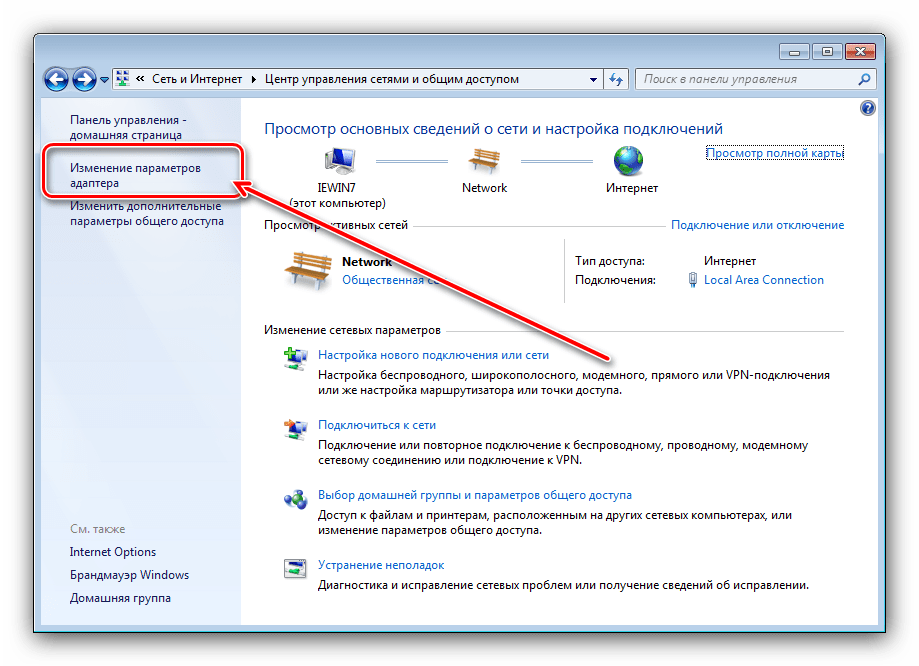
Перезагрузите компьютер, чтобы изменения вступили в силу и все сетевые подключения были удалены.
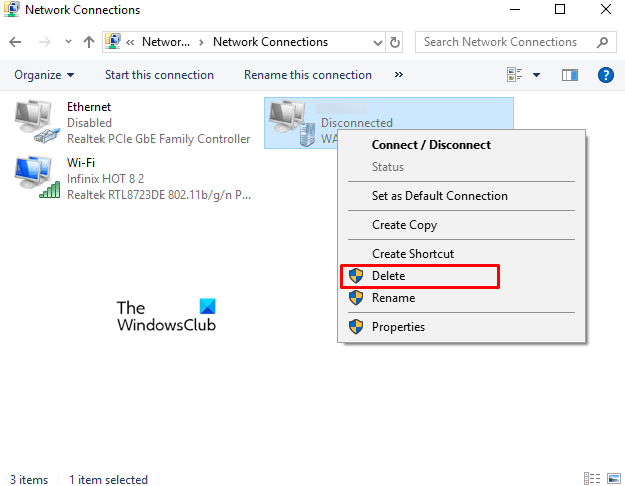

Проверьте отсутствие сетевых подключений, открыв Центр управления сетями и общим доступом снова.